
Se você gostaria de Gire suas fotos digitais , A Adobe Photoshop oferece várias ferramentas para fazer isso. Vamos mostrar como girar sua foto com opções predefinidas, personalizadas e gratuitas neste aplicativo.
Não tem certeza de qual método usar? Se você precisar de uma foto virada 90 ou 180 graus, use a opção predefinida. Se você gostaria de girar sua foto por um ângulo específico, use a opção personalizada. Por fim, para girar sua foto livremente usando seu mouse ou trackpad, faça uso do método FreeForm.
RELACIONADO: Por que suas fotos nem sempre aparecem corretamente giradas
Gire uma imagem com opções predefinidas no Photoshop
O Photoshop oferece rotação de 90 graus e 180 graus como opções predefinidas. Para usá-los, primeiro encontre a foto que você gostaria de girar no seu computador Windows ou Mac.
Depois de encontrar a foto, clique com o botão direito do mouse e selecione Abrir com & GT; Adobe Photoshop no menu.
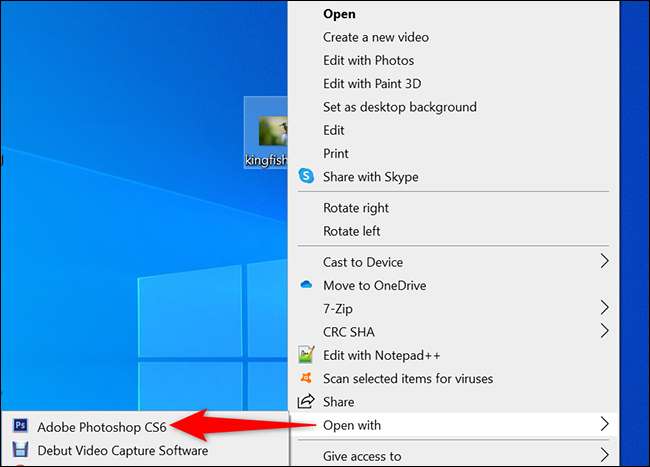
Sua foto aparecerá na interface principal do Photoshop.
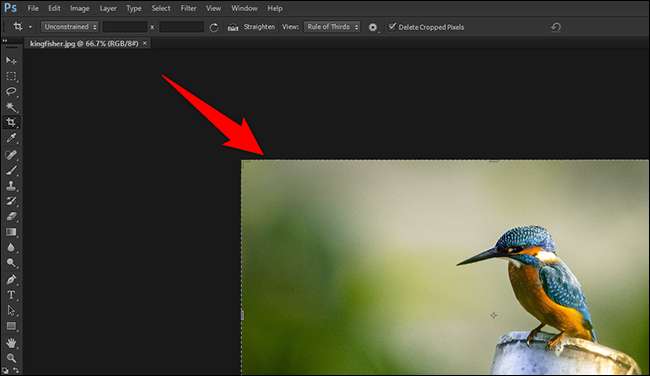
Para visualizar as opções de rotação predefinidas, clique em Imagem e GT; Rotação de imagem dentro Barra de menus do Photoshop .

Você verá agora as seguintes opções:
- 180 ° : Esta opção gira sua foto de 180 graus.
- 90 ° CW. : Selecione esta opção para girar sua foto 90-grau no sentido horário.
- 90 ° CCW. : Escolha esta opção para girar sua foto com 90 graus no sentido anti-horário.
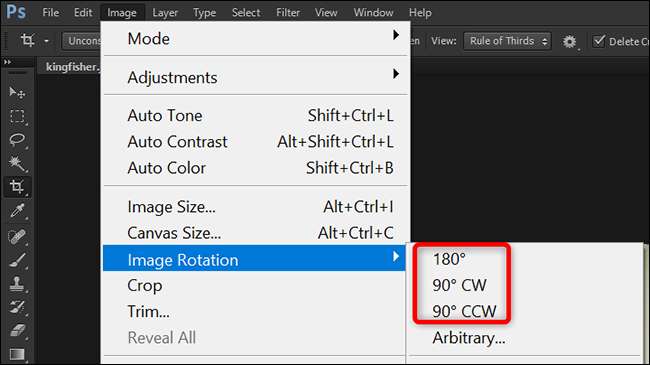
Sua foto girará conforme a opção selecionada.
Gire uma imagem com opções personalizadas no Photoshop
Para girar sua foto por um ângulo personalizado, digamos 45 graus e, em seguida, da imagem do Photoshop & GT; Menu de rotação de imagem, selecione "arbitrária".
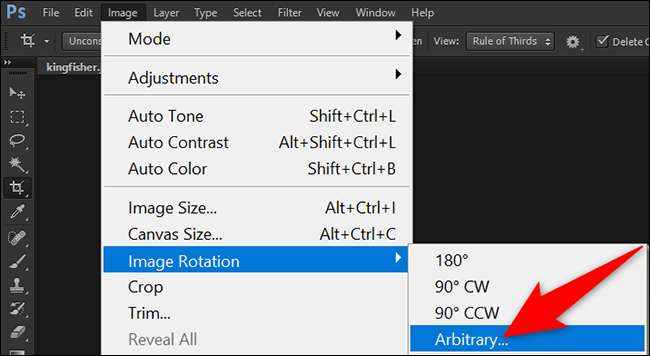
Você verá uma pequena janela "girar lona". Aqui, clique no campo "ângulo" e digite o grau pelo qual você deseja girar sua foto. Em seguida, selecione "CW" para sentido horário ou "ccw" para rotação no sentido anti-horário. Finalmente, clique em "OK" na janela para salvar suas alterações.
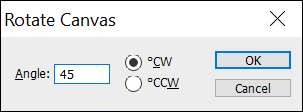
O Photoshop agora girou sua imagem pelo grau especificado acima.
Gire uma imagem com FreeForm no Photoshop
Para girar livremente sua foto usando seu mouse ou trackpad, na barra de menus do Photoshop, selecione Editar & GT; Transformação livre.
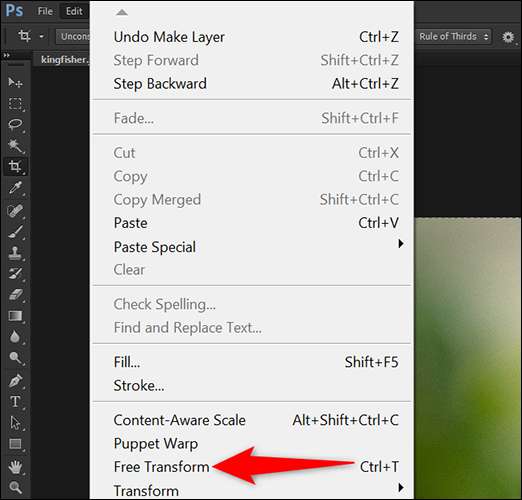
Passe o seu cursor fora da área da sua imagem, e seu ícone mudará. Agora, clique com o botão esquerdo do mouse e comece a girar sua foto. Quando terminar, clique no ícone de marca de seleção na parte superior da interface do Photoshop.
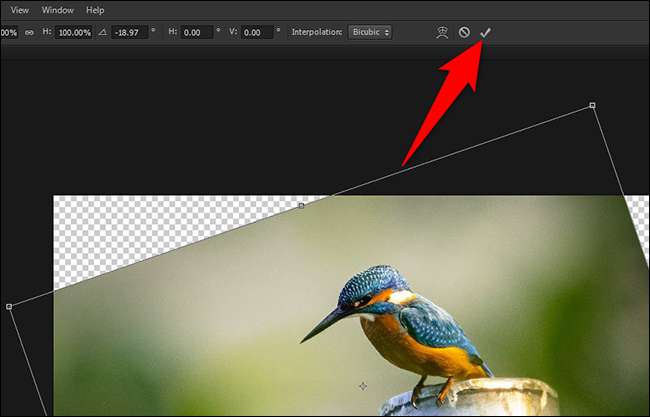
Certifique-se de salvar sua foto girada antes de fechar o Photoshop. Para fazer isso, clique em Arquivo e GT; Salvar como na barra de menus do Photoshop.
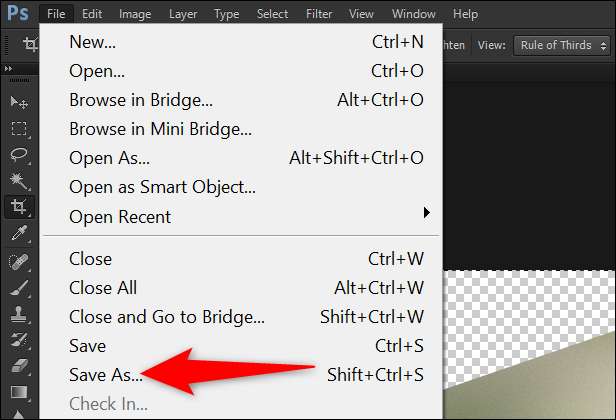
E é assim que você gira suas fotos com várias opções de rotação no Photoshop. Muito útil!
Em um iPhone ou iPad, você pode Rodar fotos. usando o aplicativo de fotos integrado. Dessa forma, você não precisa instalar um aplicativo de terceiros para uma tarefa básica de edição como esta.
RELACIONADO: Como girar uma foto no iPhone e iPad







